Come integrare l'accesso di Facebook nel tuo sito Web WordPress
Pubblicato: 2017-11-02Esistono diversi motivi per cui potresti prendere in considerazione l'aggiunta di un accesso social Facebook al tuo sito Web WordPress. Per cominciare, è ottimo per l'esperienza dell'utente. Pensa a quanto sia fastidioso dover creare ancora un altro nome utente e password per un nuovo sito Web o app a cui desideri registrarti. Gli accessi a Facebook semplificano questo processo consentendo agli utenti di connettere le proprie credenziali di Facebook al tuo sito. Ecco! Accesso immediato senza sudare.
Inoltre ci sono alcuni plugin WordPress di qualità per l'accesso a Facebook che lo rendono davvero facile da implementare.
Correlato: 9 widget Facebook di WordPress per caselle Mi piace, feed di pagine ed eventi
Poi ci sono i vantaggi per te. Abilitando un accesso a Facebook per WordPress, una grande quantità di informazioni sui tuoi utenti sarà subito disponibile. Naturalmente, non vuoi diventare avido in ciò che chiedi. Dovresti chiedere l'accesso solo a determinate informazioni. E devi essere certo che non influirà sulla velocità del sito. Detto questo, puoi apprendere quanto segue dai tuoi utenti connessi a Facebook:
- Il loro nome completo (ottimo per personalizzare le email).
- Il loro vero indirizzo email e non solo quello fasullo che usano per registrarsi ai siti web.
- Altre caratteristiche personali come sesso, età, posizione e lingua madre, ognuna delle quali può aiutarti a personalizzare la tua portata di marketing.
- Con l'accesso ai loro "Mi piace" di Facebook puoi creare un'offerta più personalizzata sul tuo sito in base alle loro preferenze note.
- Con l'accesso al loro elenco di amici su Facebook, puoi migliorare la loro esperienza di acquisto fornendo consigli basati su ciò che hanno acquistato i loro amici.
Ci sono altre informazioni che puoi ottenere dai profili pubblici dei tuoi utenti Facebook. Ma, ancora una volta, anche solo i dettagli di cui sopra apriranno il tuo sito (e la tua attività) a nuove opportunità con la tua base di consumatori.

Pertanto, se hai bisogno di concedere agli utenti l'accesso al tuo sito web, il pulsante Accedi di Facebook potrebbe essere la strada da percorrere. Quello che segue è un rapido tutorial WordPress sull'accesso a Facebook su come integrare l'accesso social di Facebook nel tuo sito Web WordPress utilizzando Facebook for Developers e la tua scelta di un plug-in, JavaScript o PHP, il tutto mantenendo un ambiente sicuro per i tuoi visitatori.
Come integrare l'accesso a Facebook per WordPress
Facebook ha reso l'integrazione di Facebook Login estremamente semplice per gli sviluppatori di WordPress. Aggiungere l'accesso a Facebook in WordPress non è mai stato così facile! Ecco cosa devi fare:
Passaggio 1: crea un account sviluppatore
Se non hai mai creato un'app Facebook prima, dovrai configurarti con un account sviluppatore su Facebook. Puoi farlo qui.
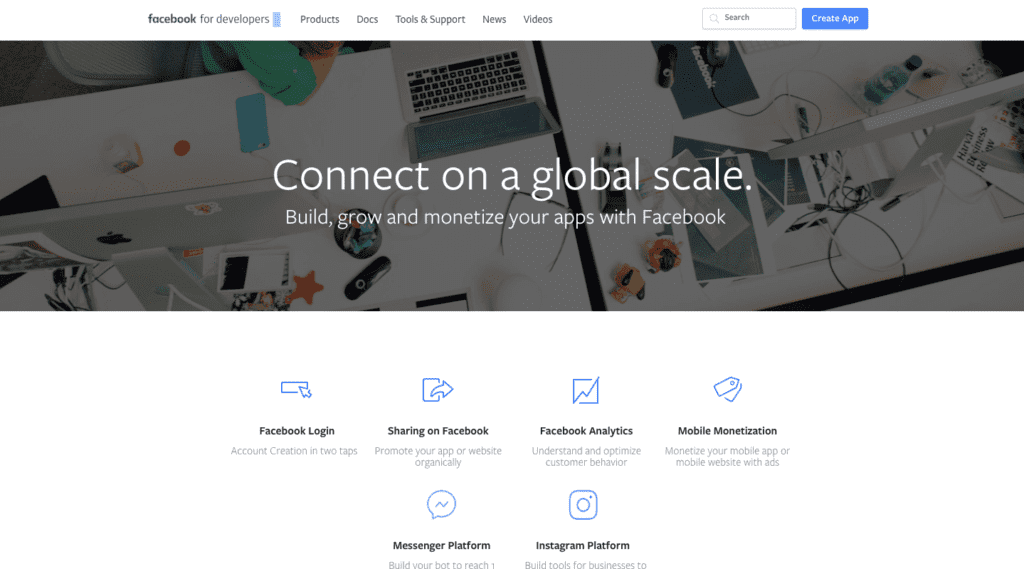
Passaggio 2: crea una nuova app
Dal sottodominio Facebook for Developers, ora puoi creare una nuova app sotto il tuo account. Il pulsante per farlo si trova nell'angolo in alto a destra dello schermo. Cliccalo.
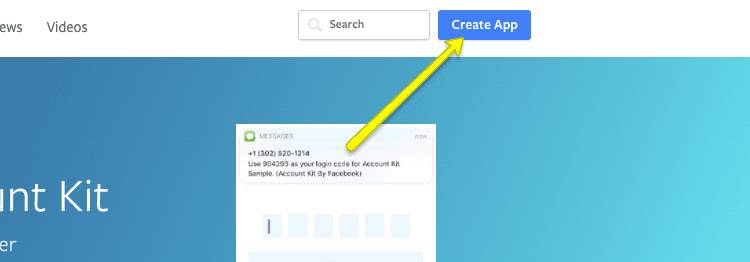
Passaggio 3: crea un nuovo ID app
Per distinguere questa app dalle altre che potresti aver creato, dovrai creare un nuovo ID app. Non utilizzare la parola "Facebook" (o qualsiasi cosa contenga la parola "faccia") all'interno del nome. Qualcosa come "Nuovo accesso" dovrebbe andare bene. Assicurati di utilizzare la stessa email che usi per accedere a Facebook anche qui.

Quindi fare clic su Crea ID app .
Passaggio 4: crea il prodotto

Nella pagina dell'app Facebook, dovrai aggiungere il nuovo prodotto all'elenco delle tue app.
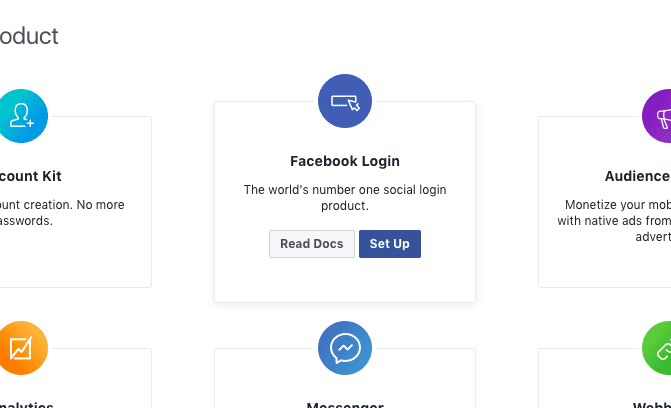
Trova l'accesso a Facebook dai moduli a destra e fai clic su Configura passandoci sopra con il mouse.
Passaggio 5: seleziona la tua tecnologia
Poiché stai aggiungendo questo accesso al tuo sito WordPress, ti consigliamo di selezionare il pulsante Web. Se decidi di aggiungerlo a un'app mobile, dovrai ripetere questo processo e selezionare l'opzione corrispondente.
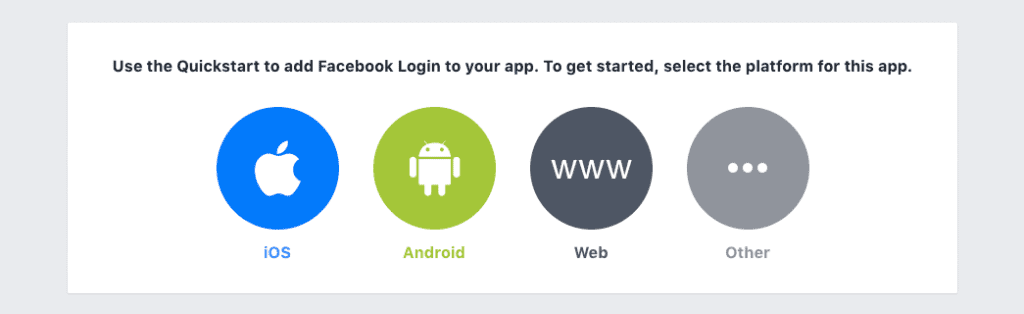
Passaggio 6: inserisci il tuo sito web
Fornisci a Facebook le informazioni richieste su dove utilizzerai questo pulsante di accesso.
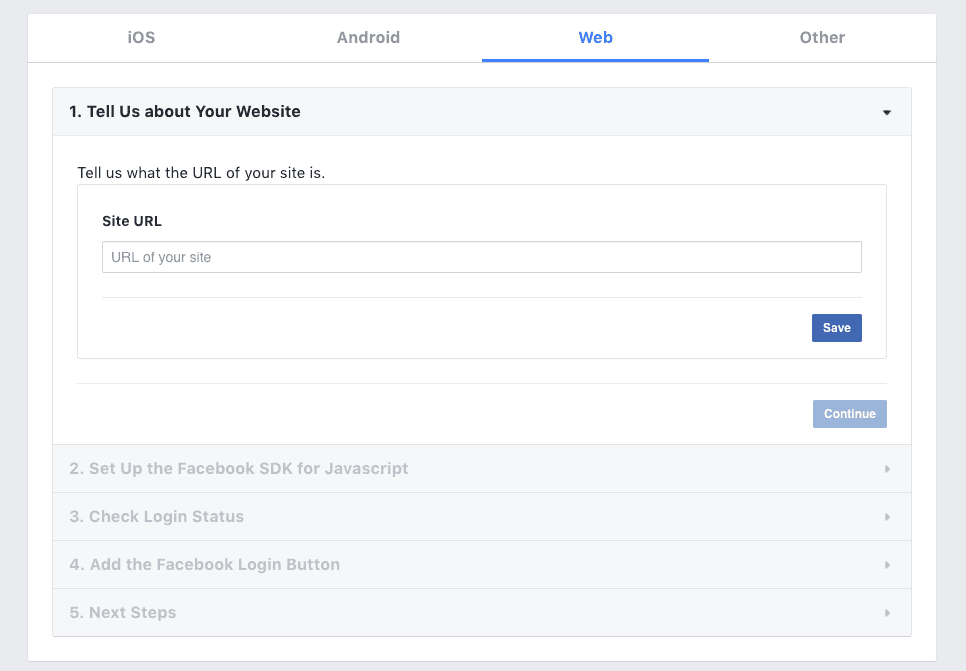
Passaggio 7: copia l'SDK
Copia l'SDK di Facebook (Software Development Kit) per JavaScript. Questa è fondamentalmente l'API di Facebook che apre le linee di comunicazione tra il tuo sito e Facebook.
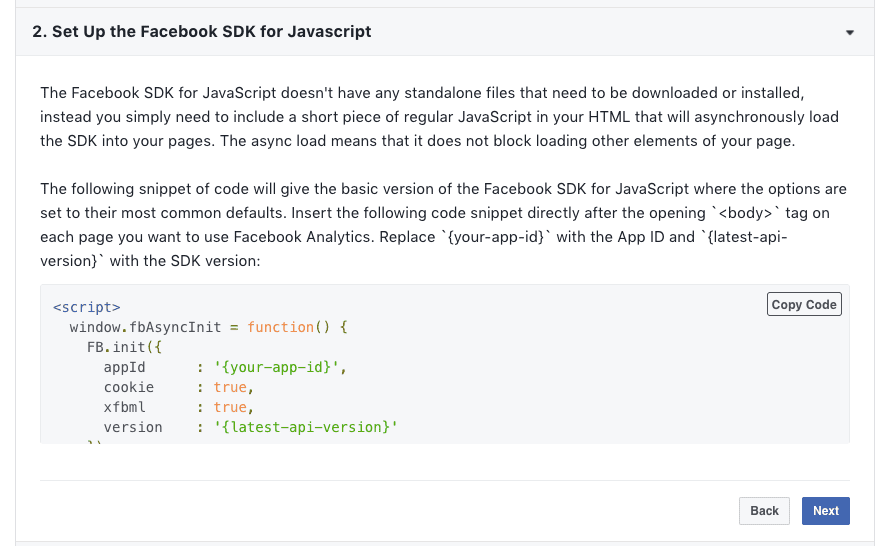
Se desideri impostare le "Autorizzazioni" che puoi raccogliere dagli utenti (sostanzialmente, tutti i dati granulari che Facebook raccoglie su di loro), puoi aggiungere parametri specifici per raccogliere tali informazioni anche da loro. Tieni presente che se esageri con ciò che chiedi, Facebook avrà bisogno che tu ne giustifichi il motivo e poi li esamineranno prima di approvare l'uso di questa app. Quindi, scegli saggiamente.
Passaggio 8: configurare il pulsante di accesso
Prima di copiare il codice per il pulsante Accedi, assicurati di averlo configurato per avere l'aspetto che desideri. Puoi trovare ulteriori informazioni su come aggiornare tali impostazioni qui.
Facebook fornisce anche suggerimenti utili su come digitare il pulsante Accedi per tassi di conversione più elevati, nonché informazioni per aiutarti a rispettare la loro guida di stile qui. Facebook fornisce altri modi per aggiornare il login a tuo piacimento in questa pagina, quindi assicurati di leggere attentamente le note in modo da poter modificare il codice esattamente a tuo piacimento prima di copiarlo e salvarlo sul tuo sito.

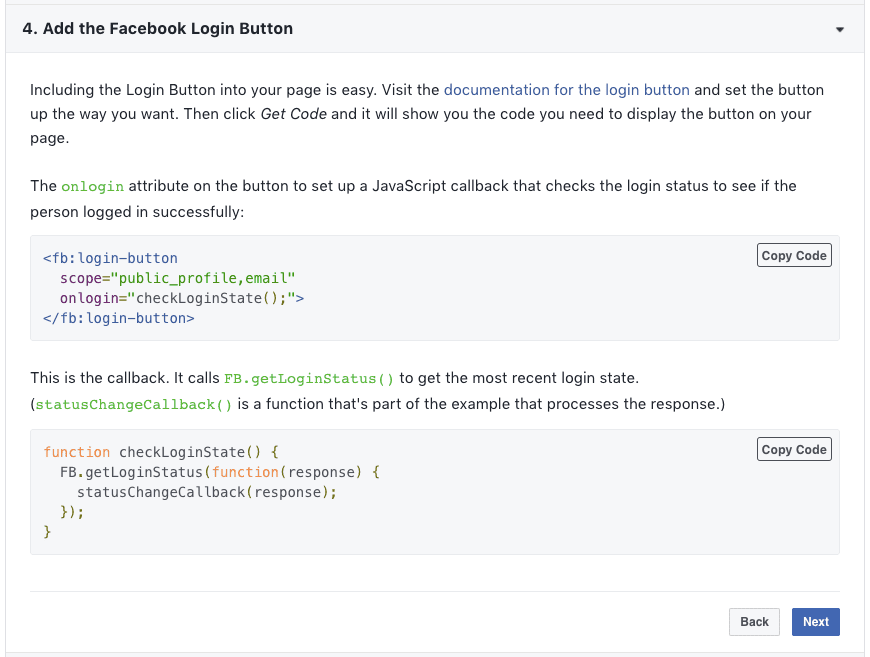
Potrai quindi copiare il codice che ti servirà per incorporare il pulsante nella tua pagina.
Passaggio 9: esamina la dashboard
Una volta creata la tua app, puoi trovare i dettagli su di essa, inclusi il numero ID app e il codice segreto dell'app (di cui avrai bisogno in seguito), nella Dashboard. Potrai anche accedere ad Analytics della tua app da lì una volta che sarà stata pubblicata sul tuo sito.
Passaggio 10: integra il login di Facebook in WordPress
Ecco il passaggio finale: inserire effettivamente il pulsante Accedi sul tuo sito web. Il modo più semplice, ovviamente, è utilizzare un plug-in WordPress, sebbene siano disponibili anche altre opzioni.
Esiste il miglior plugin di accesso a Facebook per WordPress? Pensiamo che le seguenti siano tutte buone opzioni.
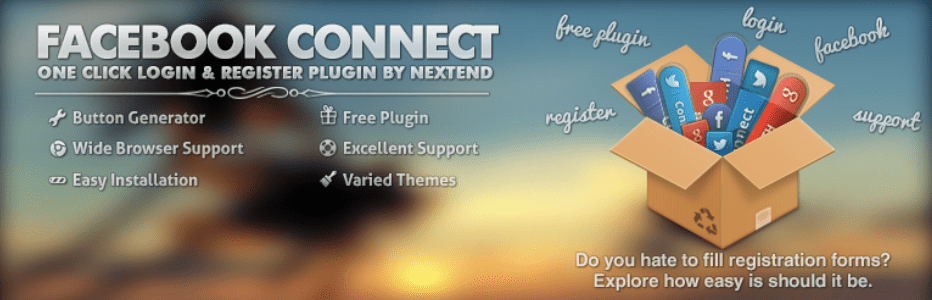
Migliorare l'esperienza utente sul tuo sito non riguarda sempre il front-end rivolto ai visitatori. Potresti anche trovare necessario semplificare l’accesso all’area di amministrazione di WordPress anche per i tuoi utenti.
Con il plug-in Nextend Facebook Connect, puoi abilitare l'accesso a Facebook nella schermata di accesso di WordPress. Il plugin è semplice in termini di ciò che fa, ma svolge bene il lavoro e ha un bell'aspetto, non importa quanto tu abbia personalizzato la schermata di accesso dell'amministratore. La cosa davvero interessante di questo plugin è che Nextend offre agli utenti la possibilità di creare il proprio pulsante di accesso "Connetti a Facebook".
Dopo l'attivazione del plug-in, incontrerai una serie di passaggi consigliati da seguire per sincronizzare Facebook con WordPress. Per fortuna ti sei già occupato di creare l'app Facebook e di generare tutti i codici speciali di cui hai bisogno. Tutto quello che devi fare ora è inviare le informazioni nei campi seguenti:
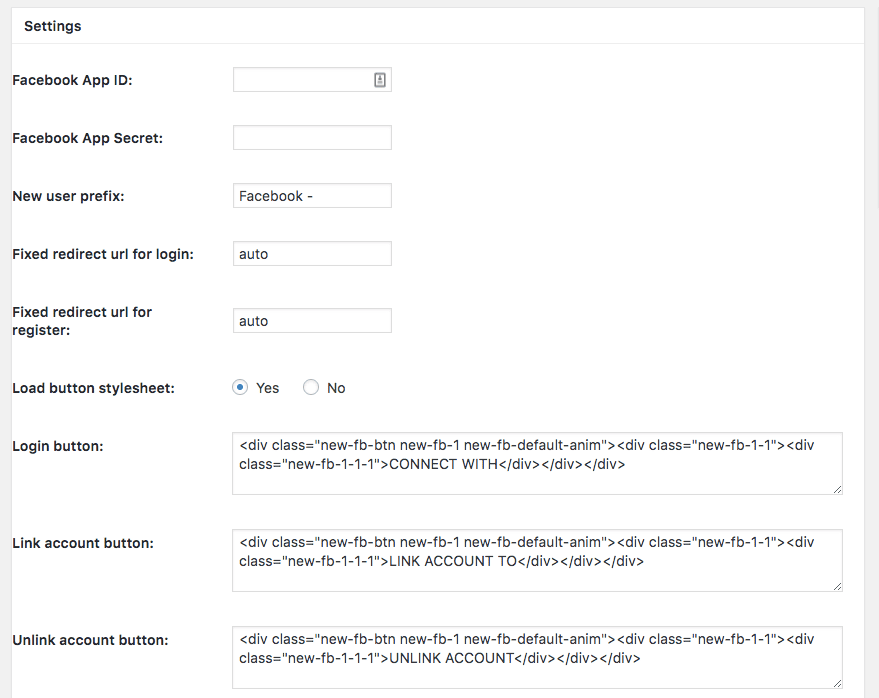
Utilizza un plugin sul sito WordPress
Ora, quando parliamo di aggiungere un accesso Facebook a un sito WordPress, di solito è per questa occasione che desideri semplificare il processo per gli utenti del sito. Ciò significa consentire loro di inviare un commento, compilare un modulo, effettuare un acquisto o completare qualche altra azione semplicemente accedendo a Facebook con un clic.
Per abilitare l'accesso a Facebook per la registrazione utente generale e l'accesso al tuo sito web reale, puoi utilizzare uno di questi plugin:
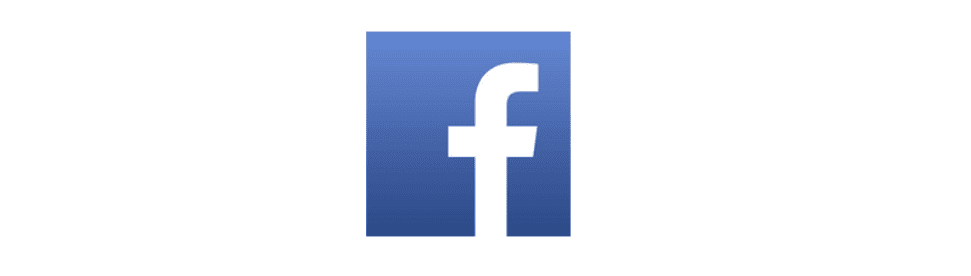
Facebook Login funziona specificamente per Facebook e solo Facebook. Poiché non è caricato con altre funzionalità di accesso social, ciò significa che sarà molto più leggero e semplice da configurare rispetto ad alcune delle altre opzioni. Caso in questione, ecco come appaiono le impostazioni di questo plugin:
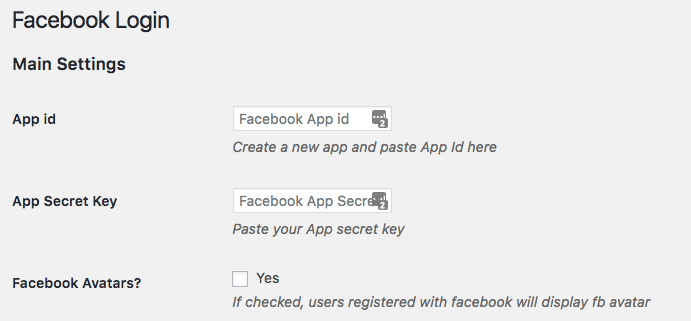
L'unico svantaggio di questo plugin è che limita le opzioni disponibili per l'accesso ai tuoi utenti. Quindi, se sai che i tuoi visitatori sono attivi su altri canali oltre a Facebook, potresti voler utilizzare uno dei plugin di accesso social più completi.
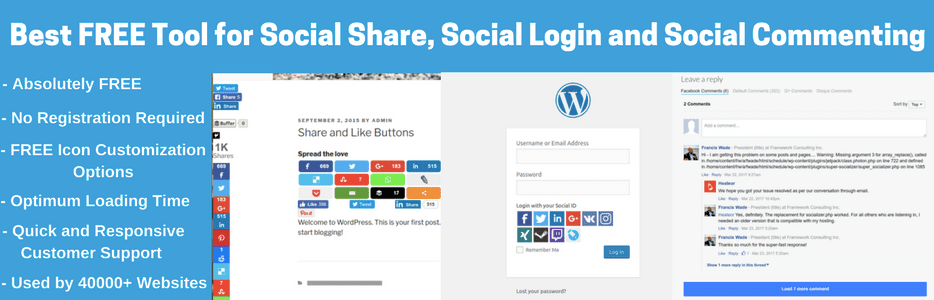
Super Socializer è uno di quei plugin che ti dà la possibilità di aggiungere una varietà di opzioni di accesso ai social media (attualmente ci sono oltre 100 piattaforme con cui sincronizzarsi). Non solo, questo plugin è pieno zeppo di funzionalità di personalizzazione, quindi hai più spazio per giocare con il design, il layout e l'uso dei pulsanti di accesso social.
Come puoi aspettarti, ci sono molte altre impostazioni che dovrai definire quando attivi questo plugin per il tuo sito. Assicurati di leggere ciascuna pagina poiché esistono diversi modi in cui puoi utilizzare questo plug-in: per commentare, mettere mi piace, condividere e accedere.
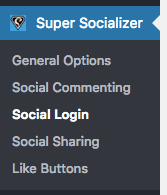
Dovrai quindi esaminare ciascuna scheda, una per una, per valutare quali piattaforme social desideri attivare, come vuoi che appaiano, cosa vuoi che dicano e così via.
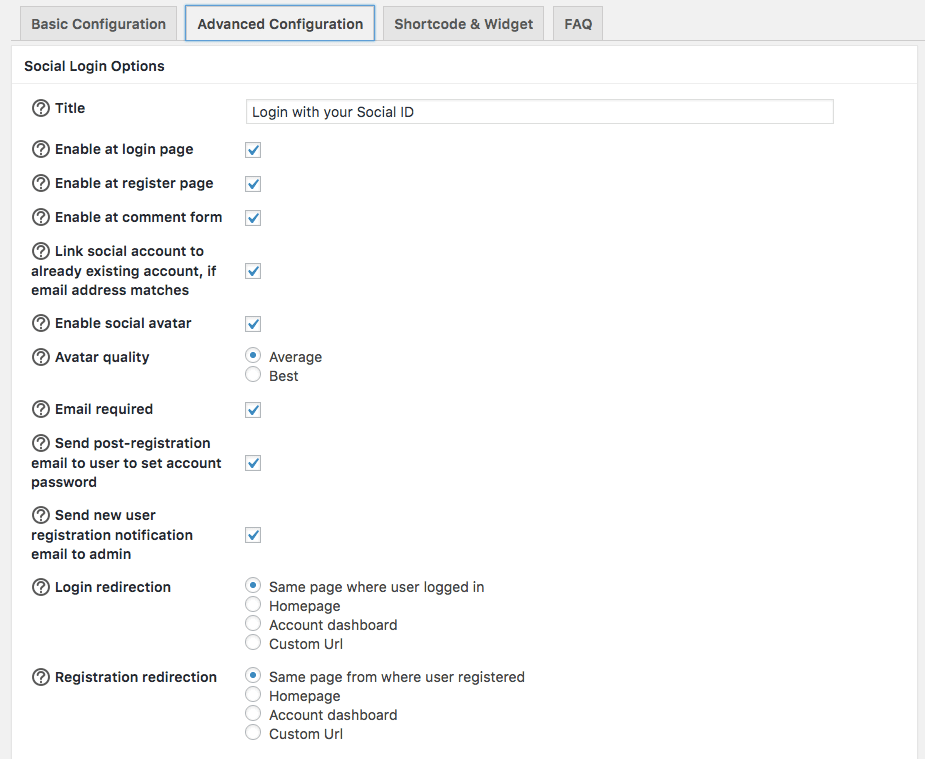
Inoltre, non dimenticare di considerare che alcuni utenti potrebbero trovare questo plugin invadente. Lo sviluppatore di questo plugin ha già preso in considerazione questa possibilità e ti offre subito un'opzione per decidere se vuoi anche offrire un popup di notifica o queste opzioni ai tuoi visitatori se hanno disabilitato la funzionalità.
E, naturalmente, poiché questi sono tutti plugin, non è necessario fare nulla con la codifica per aggiungere i pulsanti al tuo sito. Dopo aver inserito le informazioni sull'ID dell'app Facebook nel plug-in preferito, puoi semplicemente incollare lo shortcode nel punto in cui desideri che appaia. Avrai quindi un pulsante di accesso a Facebook perfettamente funzionante pronto per l'uso!
Aggiorna il tuo HTML
Utilizzando l'SDK salvato per i codici JavaScript di Facebook, puoi facilmente aggiungere l'accesso a Facebook nel tuo sito Web WordPress semplicemente aggiornando il tuo HTML. Utilizza la Guida rapida di Facebook per guidarti attraverso i passaggi.
Usa PHP
Se preferisci utilizzare PHP per aggiungere il pulsante Facebook Login al tuo sito WordPress, hai anche la possibilità di farlo. Ciò richiederà del lavoro extra poiché dovrai installare l'SDK di Facebook per PHP nel tuo progetto. Facebook fornisce una guida su come iniziare a cui puoi fare riferimento.
Riepilogo
Al giorno d'oggi esistono diversi modi per migliorare l'esperienza utente sul tuo sito Web WordPress. Ma razionalizzare i loro mezzi per accedere al tuo sito con un pulsante di accesso a Facebook? Ciò potrebbe essere estremamente prezioso per i tuoi utenti (e per te stesso) a lungo termine poiché l'integrazione sociale è un'ottima strategia di marketing.
E solo un piccolo avvertimento: se non utilizzato correttamente, l'aggiunta della funzionalità di accesso social al tuo sito Web può comportare alcuni problemi di usabilità. Ecco come evitarli.
E come bonus, ecco alcuni dei migliori plugin per social media in circolazione.
Vuoi dare il tuo feedback o partecipare alla conversazione?Aggiungi i tuoi commenti su Twitter.
Salva Salva
